تعمل Microsoft على تحسين شريط المهام باستخدام كل إصدار من Windows لأنه أحد أكثر المناطق ازدحاما في نظام التشغيل Windows. في نظام التشغيل Windows 10 ، أضافت Microsoft بعض الميزات الجديدة إلى شريط المهام ولكن شريط المهام غير شفاف بالإعدادات الافتراضية.
نتحدث عن ميزات جديدة على شريط المهام ، أولاً ، يوجد مربع بحث كبير على شريط المهام في نظام التشغيل Windows 10. مربع البحث ، الذي يظهر مباشرة على زر "ابدأ" ، هو موطن المساعد الشخصي الرقمي الذي تم تقديمه حديثًا Cortana.
لا يتيح لك مربع البحث على شريط المهام فقط تشغيل الملفات والبرامج على جهاز الكمبيوتر الخاص بك ، ولكنه يسمح لك أيضًا بالبحث في الويب باستخدام محرك بحث Microsoft Bing. يمكن لأولئك الذين يفضلون بحث Google متابعة الحل الخاص بنا لتمكين بحث Google في مربع بحث شريط مهام Windows 10.

ثانياً ، تشتمل منطقة درج النظام بشريط المهام على رمز للوصول إلى مركز الإجراءات الجديد. تعد نشرة التاريخ والوقت الجديدة كلها إضافة لطيفة أخرى إلى شريط المهام ، والأهم من ذلك أنها تسير على ما يرام مع لغة التصميم الجديدة لنظام Windows 10.
شريط المهام الشفاف في ويندوز 10
بينما يدعم نظام التشغيل Windows 10 الشفافية في قائمة "ابدأ" وشريط المهام ومركز الإجراءات ، إلا أنه يتم إيقاف تشغيله افتراضيًا. لقد أظهرنا بالفعل كيفية جعل قائمة "ابدأ" شفافة في نظام التشغيل Windows 10 مع أو بدون مساعدة أدوات الطرف الثالث. سنناقش في هذا الدليل كيفية جعل شريط المهام شفافًا في نظام التشغيل Windows 10 دون استخدام أدوات الجهة الخارجية.

ملاحظة: كما ترى في الصورة أعلاه ، فإن تشغيل الشفافية لشريط المهام لا يجعل شريط المهام شفافًا تمامًا على عكس إصدارات Windows السابقة. يمكنك فقط تمكين أو تعطيل الشفافية ولكن لا يمكنك تغيير مستوى الشفافية في نظام التشغيل Windows 10. ولهذا ، يجب عليك الذهاب للحصول على أدوات مساعدة تابعة لجهات خارجية.
IMP: لجعل شريط المهام كاملًا (100٪) شفافًا ، يرجى الرجوع إلى كيفية جعل شريط مهام Windows 10 شفافًا تمامًا.
اجعل شريط مهام Windows 10 شفافًا
الخطوة الأولى: الخطوة الأولى هي فتح تطبيق "الإعدادات" حيث تتوفر قائمة "ابدأ" وإعدادات شريط المهام في تطبيق "الإعدادات" فقط.
لفتح تطبيق الإعدادات ، افتح قائمة "ابدأ" ، انقر فوق أيقونة الإعدادات (انظر الصورة أدناه). بدلاً من ذلك ، يمكنك فتح تطبيق الإعدادات بسرعة باستخدام اختصار لوحة مفاتيح Windows + I.
الخطوة 2: بمجرد تشغيل تطبيق الإعدادات ، انقر فوق التخصيص .
الخطوة 3: في الجانب الأيسر ، انقر فوق خيار الألوان. على الجانب الأيمن ، قم بتشغيل الخيار المسمى جعل البدء وشريط المهام ومركز العمل شفافين .
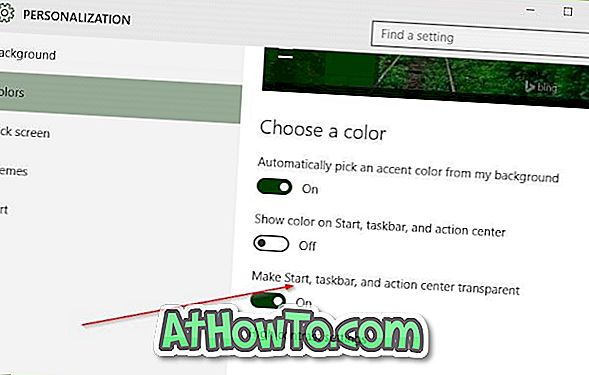
ملاحظة: كما لاحظت ، فإن تمكين الشفافية لشريط المهام يجعل قائمة ابدأ ومركز العمل شفافين. في الوقت الحالي ، لا يوجد برنامج يمكنه تمكين الشفافية فقط لشريط المهام في نظام التشغيل Windows 10. وسنعلمنا بذلك من خلال دليل جديد بالإضافة إلى تحديث هذا الدليل إذا كان هناك برنامج للقيام بذلك.














